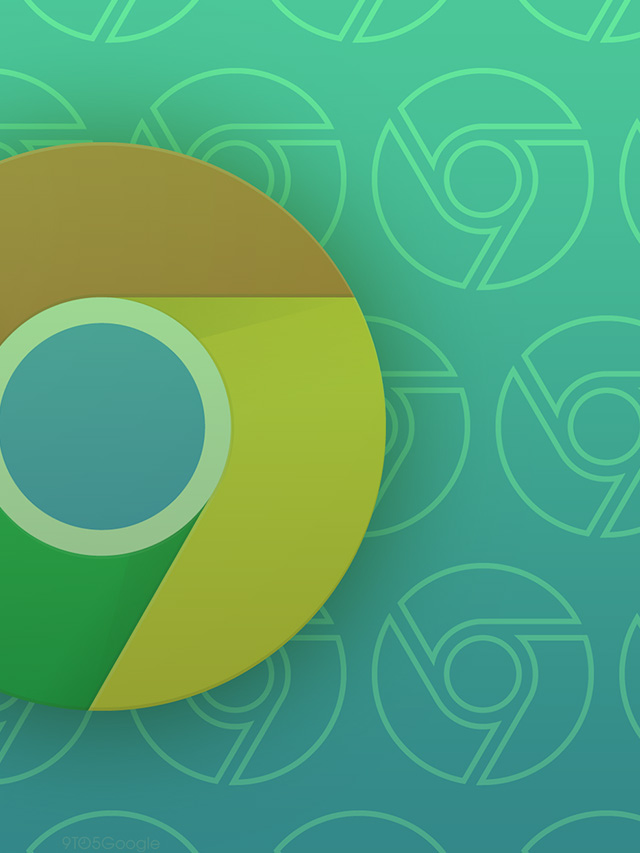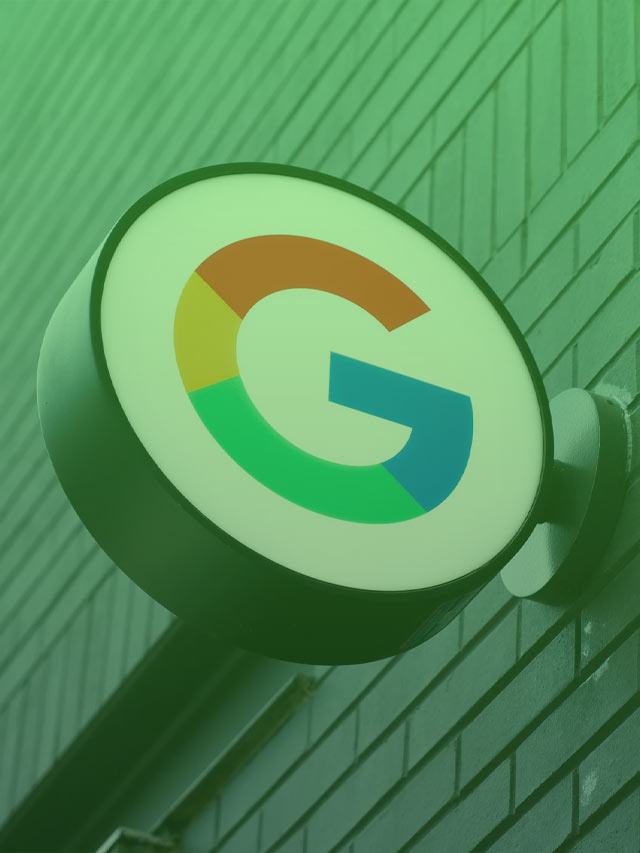Быстрые настройки в Android 12 — это функция, повышающая удобство использования, которая может значительно упростить многие операции вашего устройства. Например, плитка быстрых настроек Интернета имеет много преимуществ с точки зрения использования и функциональности. Это руководство покажет вам, как использовать плитку быстрых настроек Интернета в Android 12 для таких действий, как подключение к сетям или даже совместное использование интернета через QR-код.
Содержание
Что такое быстрые настройки?
В Android 12, если вы проведете пальцем вниз, а затем еще раз вниз, вы увидите множество плиток. Это страница быстрых настроек, где многие функции вашего устройства можно переключать или изменять. Настройки, для которых обычно требуется заходить в приложение «Настройки», могут находиться здесь, что облегчает доступ к таким вещам, как Bluetooth, режим полета и даже параметры Интернета. Меню быстрых настроек может быть таким сложным или простым, как вы пожелаете. Полный обзор быстрых настроек вы можете найти здесь.
Использование плитки быстрых настроек Интернета в Android 12
Плитка быстрых настроек Интернета полезна по нескольким причинам. Во-первых, она обеспечивает быстрый и легкий доступ как к локальным, так и к мобильным сетям, упрощая переключение между сетями Wi-Fi и сотовой связью. Она также упрощает переключение между активными операторами, если вы используете возможность двух SIM-карт Pixel 6 с eSIM.
Вот как открыть быстрые настройки Интернета:
- На вашем Google Pixel смахните дважды вниз (или двумя пальцами) от верхнего края экрана.
- Здесь вы увидите все плитки быстрых настроек, расположенные в ряд. Прокручивайте их, пока не увидите Интернет.
- Примечание: Если вы не настраивали плитки быстрых настроек, Интернет должен быть в начале.
- Нажмите Интернет.
Как только вы откроете плитку Интернета, в нижней части экрана появится всплывающее окно. Оно состоит из двух переключателей — один для сети оператора, а другой для Wi-Fi. Чтобы отключить один или оба, просто нажмите на переключатель, чтобы отключить/включить Wi-Fi или сотовую связь.
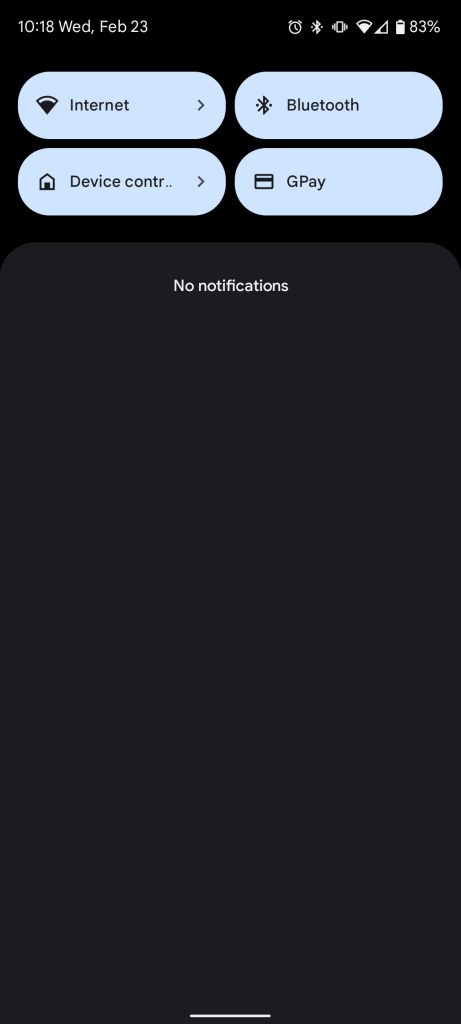
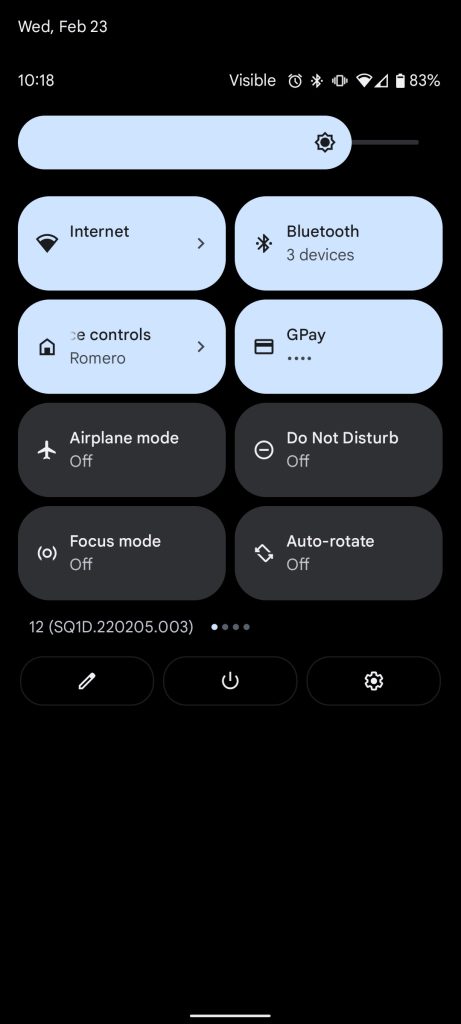
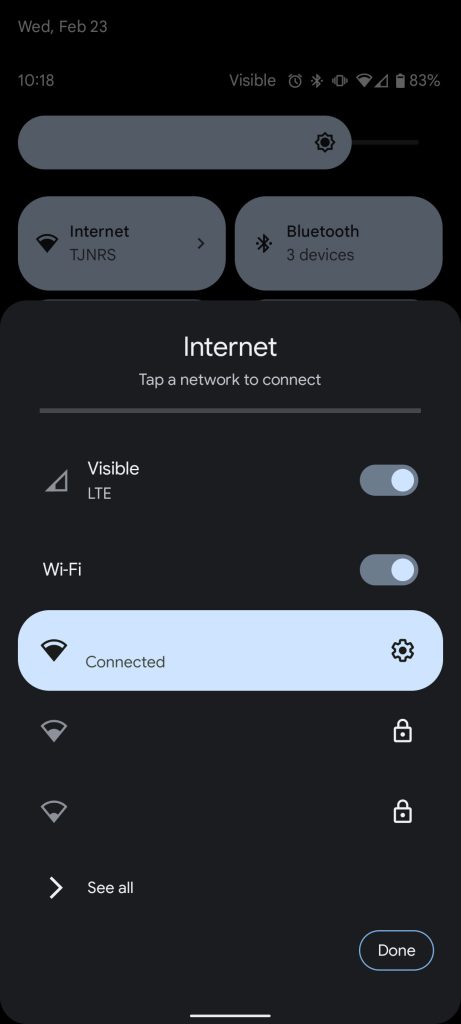
К слову, чтобы видеть другие сети поблизости и переключаться между ними, ваше устройство должно быть разблокировано. Если оно заблокировано, вы все равно можете включать/выключать свою сеть и Wi-Fi, но не сможете настроить свои предпочтения без разблокировки устройства Android 12. Google обнаружил, что пользователи часто забывают снова включить Wi-Fi после его отключения по какой-либо причине. Поэтому возможность включать/выключать оба была добавлена даже при заблокированном устройстве.
Настройка параметров Wi-Fi из плитки Интернета
В разделе Wi-Fi также будет несколько доступных для подключения сетей, отмеченных маленьким символом замка, если они защищены паролем. Это отлично подходит для быстрого подключения к общедоступному Wi-Fi, когда сотовая связь не справляется.
Если вы хотите изменить настройки сети Wi-Fi, к которой вы в данный момент подключены, вы можете сделать это, нажав на значок шестеренки настроек рядом с ней. Это приведет вас в настройки, где вы сможете выполнить несколько различных действий. Здесь вы можете отключиться или забыть сеть, если это необходимо, а также поделиться интернет-сетью через QR-код с другими.
Вы можете сделать это, нажав Поделиться, введя свой PIN-код/отпечаток пальца, а затем показав предоставленный QR-код другим. Как только они отсканируют QR-код, они автоматически настроятся на подключение. В качестве альтернативы, если вы хотите отсканировать QR-код интернета другого человека, просто удерживайте плитку Интернета в быстрых настройках, а затем нажмите значок QR-кода рядом с Добавить сеть.

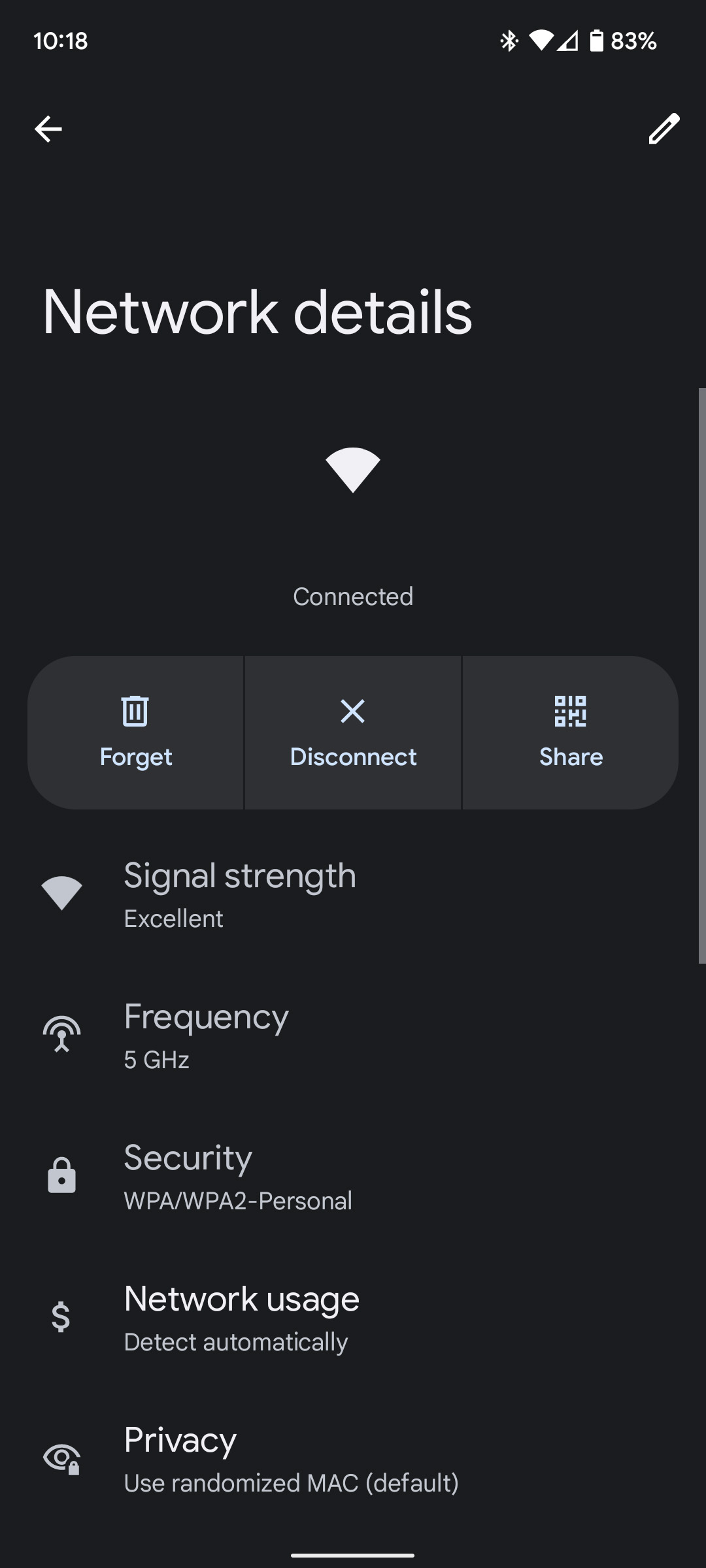
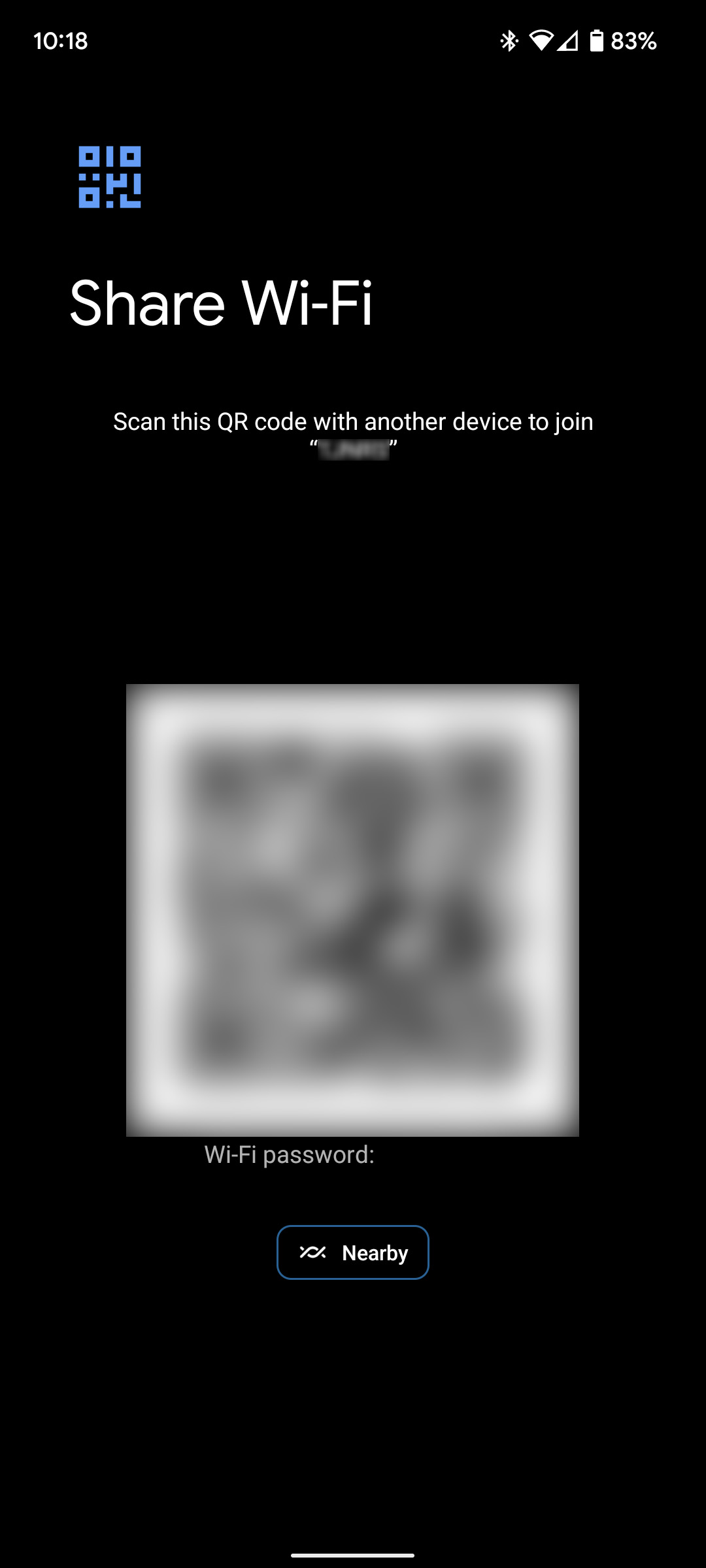
Плитка быстрых настроек Интернета предоставляет легкодоступную функцию в случае необходимости. Такие действия, как отключение доступа к интернету или даже подключение к другой сети, легко выполняются из быстрых настроек — даже обмен QR-кодом интернета становится проще таким образом.